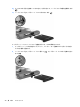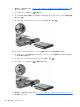Computer Preparation HP Notebook Computer-Windows 7
ハードドライブの交換またはアップグレード
注意: 情報の損失やシステムの応答停止を防ぐため、以下の点に注意してください。
ハードドライブ ベイからハードドライブを取り外す前に、コンピューターをシャットダウンしてく
ださい。コンピューターの電源が入っているときや、スリープまたはハイバネーション状態のときに
は、ハードドライブを取り外さないでください。
コンピューターの電源が切れているかハイバネーション状態なのかわからない場合は、まず電源ボタ
ンを押してコンピューターの電源を入れます。次にオペレーティング システムの通常の手順で
シャットダウンします。
インテル スマート・レスポンス・テクノロジー(SRT)(一部のモデルのみ)
インテル® スマート・レスポンス・テクノロジー(SRT)は、コンピューターのシステム パフォー
マンスを大幅に向上させるインテル ラピッド・ストレージ・テクノロジー(RST)のキャッシュ機
能です。SRT を使用すると、SSD mSATA モジュールを搭載しているコンピューター システムで、
そのモジュールをハードドライブとシステム メモリの間のキャッシュ メモリとして設定できます。
この設定には、ハードドライブ(または RAID ボリューム)を使用してストレージ容量を最大限に高
めると同時に、システム パフォーマンスも向上するという利点があります。
RAID ボリュームを設定するためにハードドライブを追加する場合は、一時的に SRT を無効にして
RAID ボリュームを設定してから、再度 SRT を有効にする必要があります。
SRT を一時的に無効にするには、以下の操作を行います。
1. [スタート]→[すべてのプログラム]→[Intel](インテル)→[Rapid Storage Technology](イ
ンテル ラピッド・ストレージ・テクノロジー)の順に選択します。
2. [Accelerate](アクセラレータ)タブの[Disable acceleration](アクセラレータを無効にす
る)をクリックします。
注記: アクセラレータ モードへの切り替えが完了するまで待機します。
重要: RAID のモードを変更する
場合は
、SRT を一時的に無効にする必要があります。変更を行
っ
てから、再度 SRT を有効
にします
。この機能を
一時的に無効にしないと
、RAID ボリュームの
作成ま
たは変更ができません。
RAID について詳しくは、[ヘルプとサポート]にある『RAID ユーザー ガイド』を参照してください。
メイン ハードドライブの取り外し
メイン ハードドライブを取り外すには、以下の操作を行います。
1. 作業中のデータを保存してコンピューターをシャットダウンします。
2. コンピューターに接続されている外部電源および外付けデバイスを取り外します。
3. コンピューターを底面が上になるようにして安定した平らな場所に置きます。
4. バッテリを取り外します(
30 ページの「バッテリの着脱」を参照してください)。
5. 底面カバーを取り外します(
32 ページの「底面カバーの取り外しまたは取り付けなおし」を参
照してください)。
6. スマート カード ホルダーのカバーのネジ(1)を緩めます。
34
第 5 章 メンテナンス